Vamos ser sinceros—somar números manualmente no Excel é como contar grãos de arroz. Como gerente de crescimento na Excelmatic, já vi muitos profissionais inteligentes perderem horas com somas básicas quando poderiam estar analisando dados.
A boa notícia? O Excel oferece várias formas de somar células, e ferramentas de IA como a Excelmatic podem fazer o trabalho pesado por você. Vou te mostrar tanto os métodos tradicionais quanto as soluções modernas de automação.
1. O Método Clássico do Sinal de Mais (Para Iniciantes)
É o básico do Excel—o equivalente digital a contar nos dedos:
- Clique na célula de destino
- Digite
=A1+A2+A3(substitua pelas suas células reais) - Pressione Enter
Dica profissional: Funciona para pequenos conjuntos de dados, mas fica cansativo rápido. Por isso criamos o recurso de cálculo automático da Excelmatic—ele detecta padrões e sugere somas automaticamente.
2. Função SOMA (A MVP das Planilhas)
A função SOMA é como ter um professor de matemática embutido no Excel:
=SOMA(A1:A5)

Simples:
- Selecione a célula de destino
- Digite a fórmula acima (ajuste o intervalo)
- Pressione Enter
A Excelmatic vai além com detecção inteligente de intervalos—identifica automaticamente colunas que precisam ser somadas com base nos padrões dos seus dados.
3. AutoSoma (A Maravilha de Um Clique)
Para aqueles momentos "preciso disso para ontem":
- Selecione a célula de destino
- Encontre ∑ AutoSoma na guia Página Inicial
- Veja o Excel adivinhar seu intervalo (geralmente acerta)
Curiosidade: A IA da Excelmatic prevê quando você precisará da AutoSoma e exibe o botão antes mesmo de você procurar.
4. Somando Células Não Adjacentes (O Movimento Ninja)
Quando seus dados estão espalhados como seus pensamentos de segunda-feira:
=SOMA(D1,D3,D5)
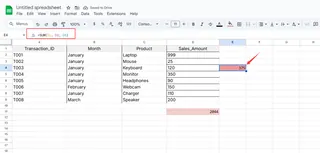
Segure Ctrl enquanto clica nas células para montar esta fórmula. Ou deixe o mecanismo de reconhecimento de dados da Excelmatic identificar células relacionadas automaticamente.
5. Somas entre Planilhas (O Sonho do Multitarefa)
Trabalhando com várias abas? Use:
=SOMA(Planilha1:Planilha3!A1)
Isso soma a célula A1 em três planilhas. A Excelmatic facilita ainda mais com seu painel unificado que agrega dados de todos os seus arquivos.
6. Somas Condicionais com SOMASE/SOMASES (O Filtro Inteligente)
Precisa somar apenas itens específicos?
=SOMASE(A1:A10;">500";B1:B10)
Tradução: "Some apenas a coluna B onde a coluna A for maior que 500." O processamento de linguagem natural da Excelmatic permite digitar isso em português simples: "Some pedidos acima de R$500."
7. Tabelas do Excel (A Solução que Se Atualiza Sozinha)
Converta seu intervalo em tabela (Inserir > Tabela) para obter totais que se atualizam automaticamente. A Excelmatic aprimora isso com recursos de colaboração em tempo real—mudanças da equipe atualizam instantaneamente todos os cálculos.
Quando Ocorrem Erros (E Como Corrigi-los)
Erros comuns de soma e correções rápidas:
#VALOR!: Verifique textos em células numéricas#REF!: Confira células excluídas nas fórmulas
A detecção de erros da Excelmatic destaca problemas antes que ocorram, com correções sugeridas em linguagem simples.
O Futuro da Matemática em Planilhas
Embora esses métodos do Excel funcionem, equipes modernas estão migrando para ferramentas com IA como a Excelmatic que:
- Detectam automaticamente quando somas são necessárias
- Sugerem fórmulas com base nos padrões dos dados
- Atualizam cálculos em tempo real entre equipes
- Explicam fórmulas complexas em termos simples
Conclusão? Somar manualmente tem seu lugar, mas a IA está revolucionando. Seja você iniciante ou experiente, combinar as funções nativas do Excel com ferramentas inteligentes como a Excelmatic vai poupar horas toda semana.
Pronto para trabalhar de forma mais inteligente? A Excelmatic oferece um teste grátis para automatizar seus fluxos de planilha—porque seu tempo é melhor gasto analisando dados do que digitando sinais de mais.






